Linux系統日志管理入門:journalctl命令完全指南
- 前言
- 一、journalctl介紹
- 二、基礎使用:快速上手
- 1. 查看全部日志
- 2. 查看本次啟動的日志
- 3. 按時間篩選日志
- 4. 按服務(單元)過濾日志
- 三、常用參數與場景
- 四、實戰案例:解決實際問題
- 案例1:排查服務啟動失敗
- 案例2:查找系統崩潰原因
- 案例3:監控實時錯誤
- 五、高級技巧
- 1. 按進程ID(PID)過濾
- 2. 組合查詢
- 3. 導出日志到文件
- 六、常見問題與解決
- 問題1:權限不足,無法查看日志
- 問題2:日志文件過大占用磁盤
- 問題3:無法找到某個服務的日志
- 七、總結
前言
journalctl是Linux系統中用于查看和管理日志的核心工具,尤其在基于systemd的系統(如Ubuntu、CentOS、Fedora等)中,它是分析系統和服務日志的“瑞士軍刀”。對于新手而言,掌握journalctl能快速定位系統故障、服務崩潰或性能問題。本文將用通俗易懂的語言,從基礎到實踐,帶你快速上手journalctl。
一、journalctl介紹
journalctl是systemd日志系統(稱為journald)的日志查看工具。它統一管理系統的所有日志,包括:
- 內核日志:硬件驅動、設備連接等。
- 服務日志:Apache、MySQL、Docker等服務的運行狀態。
- 用戶程序日志:通過
systemd管理的用戶級程序。
與傳統的日志文件(如/var/log/syslog)不同,journalctl支持結構化查詢和多維度過濾,讓日志分析更高效。
二、基礎使用:快速上手
1. 查看全部日志
輸入以下命令,顯示系統所有日志(按時間倒序排列):
journalctl
- 按 ↓/↑ 鍵滾動瀏覽,按 q 退出。
- 日志默認分頁顯示(類似
less),支持搜索(輸入/后輸入關鍵詞)。

2. 查看本次啟動的日志
- 僅顯示當前系統啟動后的日志:
journalctl -b
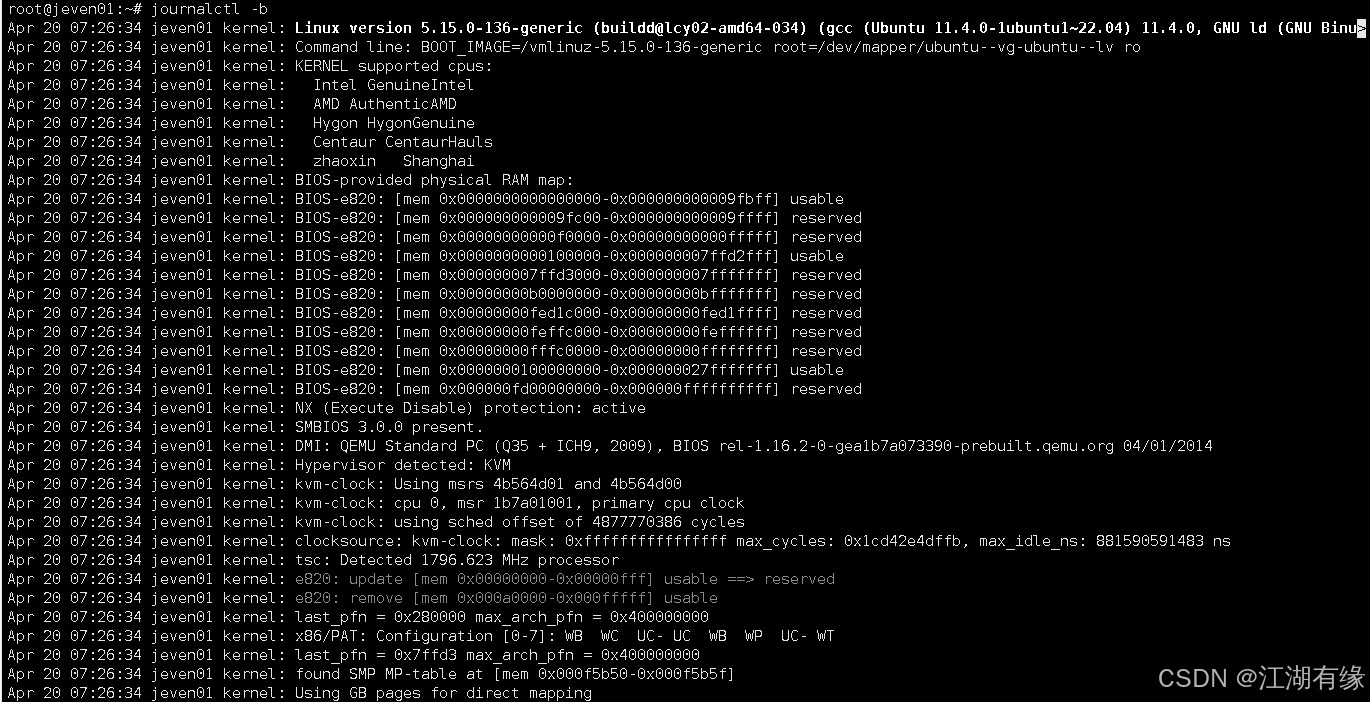
3. 按時間篩選日志
- 查看最近1小時的日志:
journalctl --since "1 hour ago"
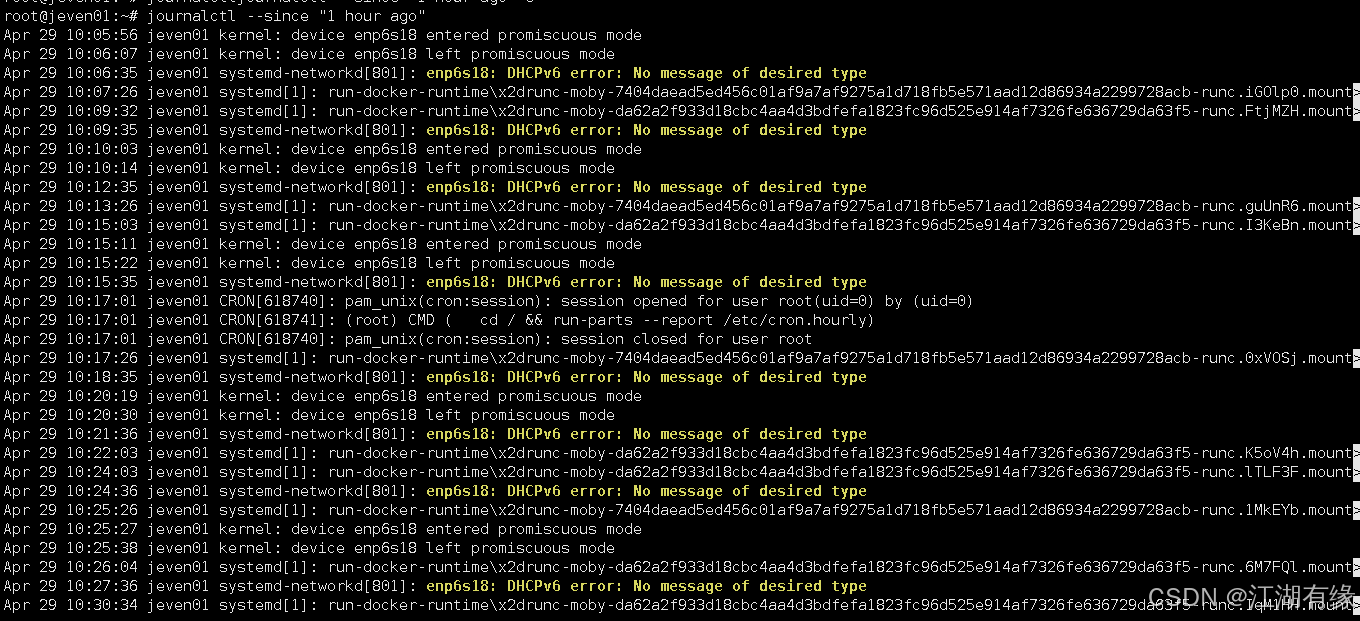
- 指定時間范圍(格式為
YYYY-MM-DD HH:MM:SS):
journalctl --since "2025-04-29 09:00:00" --until "2025-04-29 10:00:00"
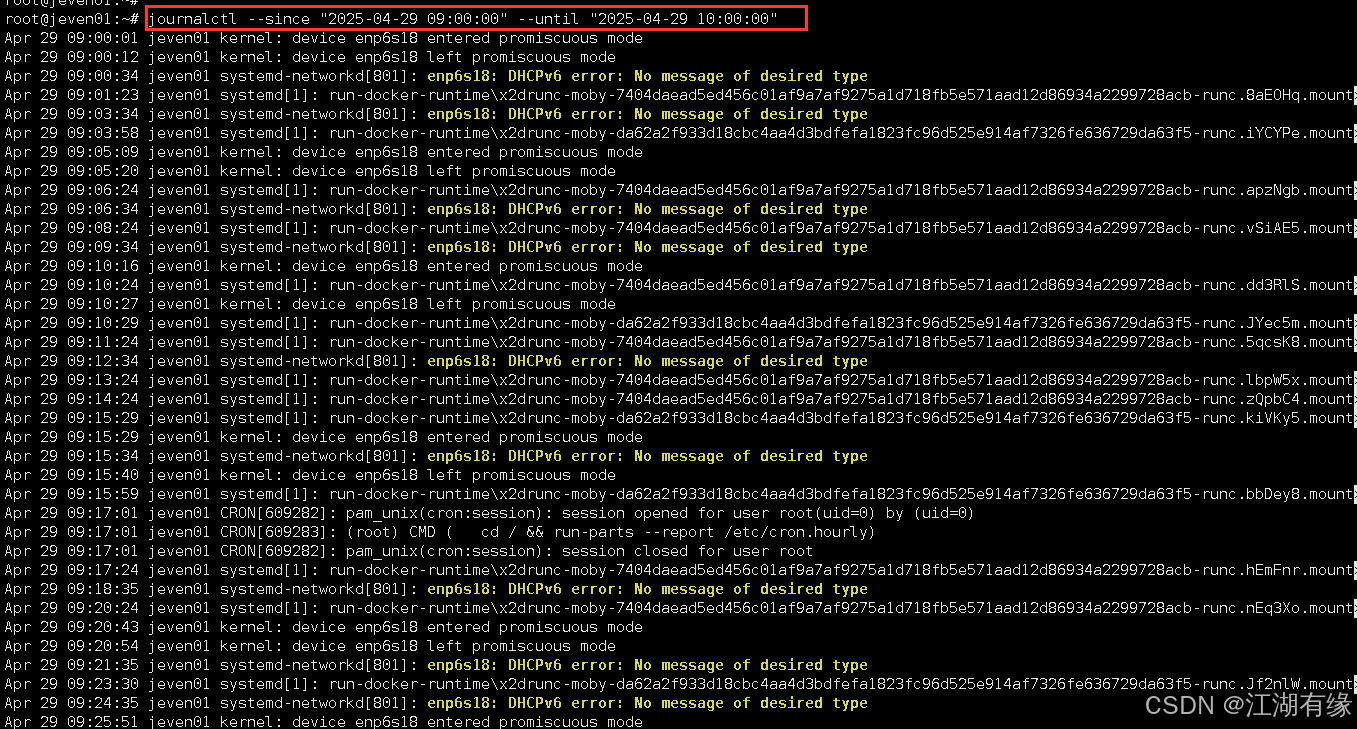
4. 按服務(單元)過濾日志
- 查看某個服務的日志(如
nginx):
journalctl -u nginx.service
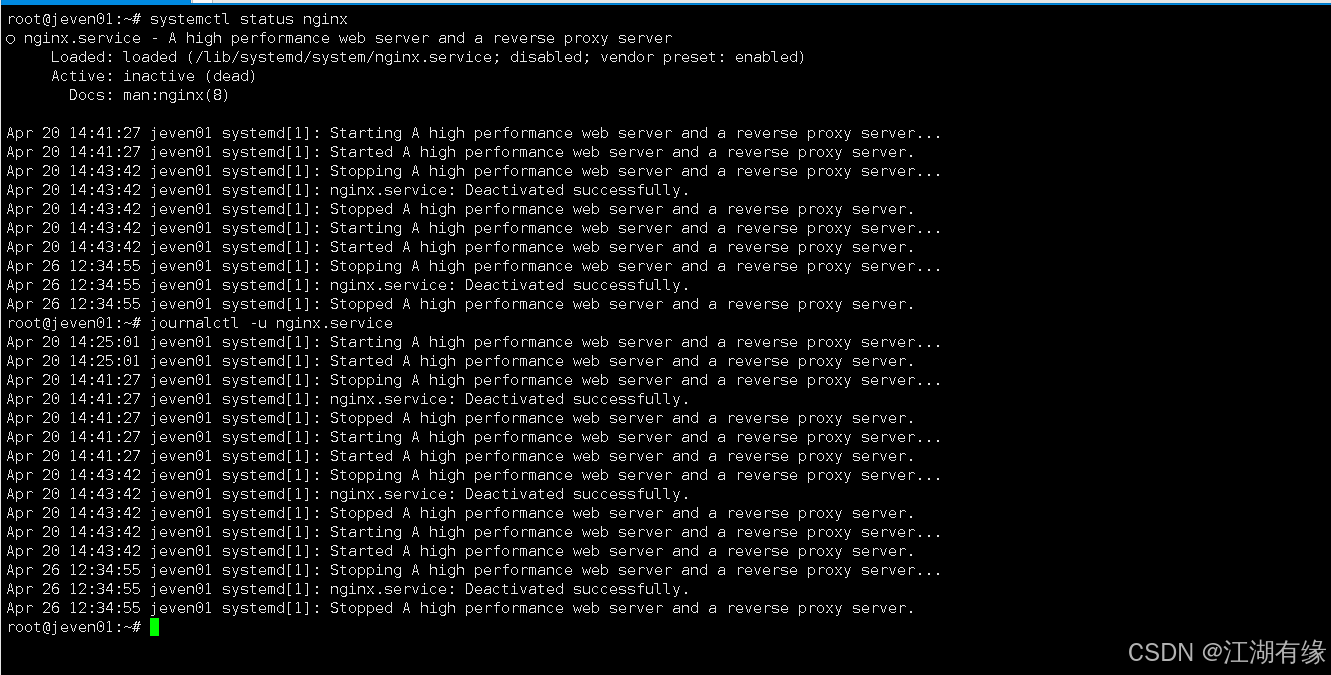
三、常用參數與場景
| 參數 | 作用 | 示例 |
|---|---|---|
-f | 實時跟蹤日志(類似tail -f) | journalctl -f -u docker.service |
-k | 僅顯示內核日志 | journalctl -k |
-p <優先級> | 按日志優先級過濾(如emerg, alert, crit, err, warning, info) | journalctl -p err |
--no-pager | 直接輸出日志(不分頁) | journalctl --no-pager |
-o json | 以JSON格式輸出日志(適合編程處理) | journalctl -o json |
--disk-usage | 查看日志占用的磁盤空間 | journalctl --disk-usage |
四、實戰案例:解決實際問題
案例1:排查服務啟動失敗
假設nginx服務啟動失敗,查看其詳細日志:
journalctl -u nginx.service --since "10 minutes ago"
- 如果日志顯示
Address already in use,說明端口被占用。
案例2:查找系統崩潰原因
系統突然死機,重啟后查看上次啟動的日志:
journalctl -b -1 # -b -1表示上一次啟動
案例3:監控實時錯誤
實時跟蹤所有錯誤級別(error及以上)的日志:
journalctl -p err -f
五、高級技巧
1. 按進程ID(PID)過濾
- 查看某個進程的日志(需知道進程的PID):
root@jeven01:~# journalctl _PID=585853
Apr 29 06:51:09 jeven01 sshd[585853]: Accepted password for root from 192.168.3.101 port 64052 ssh2
Apr 29 06:51:09 jeven01 sshd[585853]: pam_unix(sshd:session): session opened for user root(uid=0) by (uid=0)
2. 組合查詢
- 同時按服務和優先級過濾:
journalctl -u mysql.service -p err
3. 導出日志到文件
將日志保存為文本文件(方便分享或進一步分析):
journalctl --since "2025-04-01" > ~/mylog.txt
- 查看保存的日記文件:
root@jeven01:~# cat mylog.txt | head -n 10
Apr 10 09:32:04 jeven01 systemd-resolved[683]: Clock change detected. Flushing caches.
Apr 10 09:32:04 jeven01 systemd[1]: Starting Daily apt download activities...
Apr 10 09:32:04 jeven01 systemd[1]: Starting Daily dpkg database backup service...
Apr 10 09:32:04 jeven01 systemd[1]: Starting Online ext4 Metadata Check for All Filesystems...
Apr 10 09:32:04 jeven01 systemd[1]: Starting Discard unused blocks on filesystems from /etc/fstab...
Apr 10 09:32:04 jeven01 systemd[1]: Starting Refresh fwupd metadata and update motd...
Apr 10 09:32:04 jeven01 systemd[1]: Starting Message of the Day...
Apr 10 09:32:04 jeven01 systemd[1]: Starting Rotate log files...
Apr 10 09:32:04 jeven01 systemd[1]: Starting Daily man-db regeneration...
Apr 10 09:32:04 jeven01 systemd[1]: dpkg-db-backup.service: Deactivated successfully.
六、常見問題與解決
問題1:權限不足,無法查看日志
- 現象:運行
journalctl提示“No permissions”或“Access denied”。 - 解決:使用
sudo提權或將自己加入systemd-journal用戶組:sudo usermod -aG systemd-journal $USER # 注銷后重新登錄生效
問題2:日志文件過大占用磁盤
- 查看日志占用空間:
journalctl --disk-usage
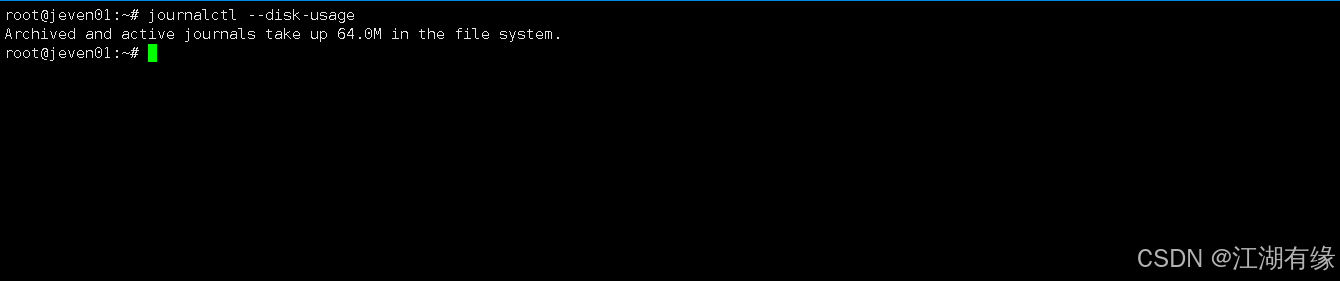
- 清理舊日志(保留最近500MB):
journalctl --vacuum-size=500M
問題3:無法找到某個服務的日志
- 可能原因:服務未通過
systemd管理(如直接運行的腳本)。 - 替代方案:查看服務的自定義日志文件(如
/var/log/myapp.log)。
七、總結
journalctl是一款強大的日志管理工具,適用于使用 systemd 的 Linux 系統,提供了靈活的日志查詢和管理功能。- 使用
journalctl時,務必注意查看的日志是否與當前系統引導有關,以避免獲取無關的信息。 - 對于特定服務的日志查詢,確保服務名稱準確無誤,可以提高檢索效率。
- 按時間篩選日志時,應使用精確的時間格式,以獲得最相關的日志條目。
- 在處理大量日志信息時,合理利用過濾條件和組合查詢可以顯著提高工作效率。
- 導出日志前,請確認目標文件有足夠的存儲空間,并且導出操作不會影響系統的正常運行。
- 當遇到權限問題時,檢查用戶權限或嘗試使用超級用戶權限執行命令。
- 定期監控并清理過大的日志文件,防止磁盤空間被無用日志占用,保持系統健康運行。
- 遇到無法找到某個服務日志的情況時,首先檢查服務是否正確安裝并處于活動狀態。
- 實踐中結合具體案例學習,能夠更有效地掌握
journalctl的高級技巧和應用場景。
)







)










